3) Activer le tube "Carreau"
Edition/Copier/Edition/Coller comme un nouveau calque
Image/Redimensionner à 30% puis à 90%
(Vérifier que la case redimensionner tout les calques
soit décoché)
Baisser l'opacité de ce calque à 45%
Mettre en mode Luminance Héritée
4) Activer le tube "Paysage"
Edition/Copier/Edition/Coller comme un nouveau calque
Image/Redimensionner à 140%
(Vérifier que la case redimensionner tout les calques
soit décoché)
Calques/Dupliquer
Image/Miroir
5) Sélections/Charger/Enregistrer une
sélection/A partir du disque
Chercher la sélection "Beautiful_Moment_MimieGirl"

Appuyer sur votre touche Delete (sup) de votre clavier
Sélections/Désélectionner tout
Calques/Fusionner/Fusionner le calques du dessous
Mettre de coté
6) Ouvrir une image
transparente de 360x500
Effet/Modules externe/Mura'S Meister/Clouds
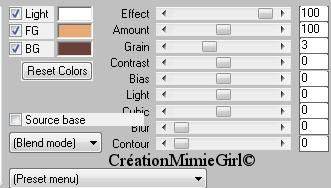
Effet/Modules externe/Simple/Top Left Miror
Par defaut
Effets/Effet de textures/Stores
Largeur 5 - Opacité 10 - Horizontal et Lumière coché
Couleur blanche
Effets/Effets de bord/Eroder
7) Activer le "Déco"
Edition/Copier/Edition/Coller comme un nouveau calque
Image/Redimensionner à 90%
(Vérifier que la case redimensionner tout les calques
soit décoché)
Avec l'outil gomme - Gommer la déco se trouvant sur les coins du baser
8) Activer le tube "Mary
0912-120"
Edition/Copier/Edition/Coller comme un nouveau calque
Image/Redimensionner à 55 %
(Vérifier que la case redimensionner tout les calques
soit décoché)
Calques/Dupliquer
Effets/Effet de textures/Mosaique de verre

Calques/Agencer vers le bas
Se placer sur calque du haut
Effet/3D/Ombre portée
5 - 5 - 80 - 5 Couleur #6a4138
Calques/Fusionner/Fusionner le calques du dessous
9) Activer le "Coin"
Edition/Copier/Edition/Coller comme un nouveau calque
Placer en haut à gauche
Mettre en mode Luminance Héritée
Effet/3D/Ombre portée
1 - 1 - 80 - 1 Noir
Effet/Modules externe/Simple/Top Left Miror
Par defaut
10) Image/Ajouter des bordures
1 couleur foncé #e7aa74 symétrique coché
11)
Image/Ajouter des bordures
10 couleur clair #6a4138 symétrique coché
Sélections/Sélectionner tout
Sélections/Modifier/Contracter de 10
Sélections/Inverser
12) Effet/Modules externe/Mura'S Meister/Clouds
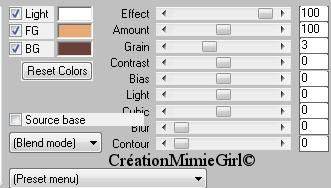
13) Effet/Modules externe/Graphics plus/Cross Shadow
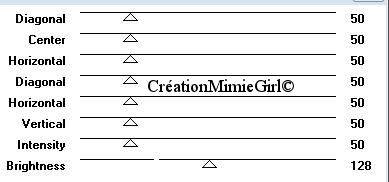
14) Effets 3D/Biseautage intérieur
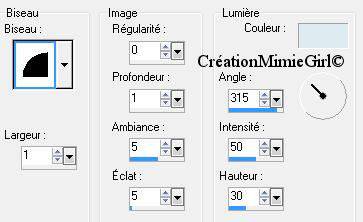
Sélections/Désélectionner tout
15) Image/Ajouter des bordures
1 couleur clair #e7aa74 symétrique coché
Edition Copier
Revenir sur notre travail
16) Edition/Coller comme un nouveau calque
Image/Redimensionner à 68 %
(Vérifier que la case redimensionner tout les calques soit décoché)
Calques/Dupliquer 3x
Renommer de bas en haut "copie 1 - copie 2 - copie 3"
Se placer sur le calque copie 1
Image/Rotation libre Droite 10
Se placer sur le calque copie 2
Image/Rotation libre Gauche 10
Se placer sur le calque copie 3
Calques/Fusionner/Fusionner le calques du dessous 2x
Calques/Dupliquer
17) Effets/Effet de textures/Mosaique de verre

Calques/Agencer vers le bas
Se placer sur calque du haut
Effet/3D/Ombre portée
2 - 2 - 80 - 25 Noir
18) Image/Ajouter des bordures
1 couleur clair #e7aa74 symétrique coché
19)
Image/Ajouter des bordures
10 couleur clair #6a4138 symétrique coché
Sélections/Sélectionner tout
Sélections/Modifier/Contracter de 10
Sélections/Inverser
20) Effet/Modules externe/Mura'S Meister/Clouds
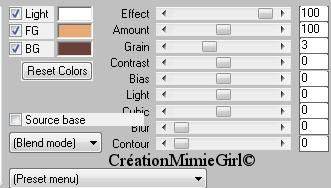
Effets/Effet de textures/Stores
Largeur 5 - Opacité 10 - Horizontal et Lumière coché
Couleur blanche
Sélections/Désélectionner tout
21) Image/Ajouter des bordures
1 couleur clair #e7aa74 symétrique coché
22) Activer le tube "wordart"
Edition/Copier/Edition/Coller comme un nouveau calque
Placer en bas
23) Effets/Modules externe/Eye Candy 4000/Corona
Couleur #e7aa74
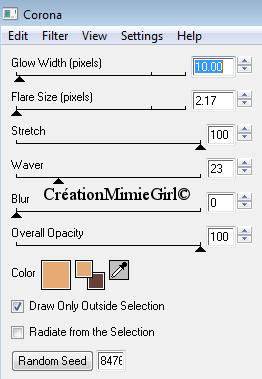
24) Calque/Nouveau Calque Raster
Signer
25) Calques/Fusionner/Tout Aplatir
26) Enregistrer en jpeg optimisé
Voila c'est fini
